लेखक:
Roger Morrison
निर्मितीची तारीख:
6 सप्टेंबर 2021
अद्यतन तारीख:
1 जुलै 2024

सामग्री
तुम्हाला टी-पेने व्हायचे आहे का? मध्ये कान्ये सारखा आवाज घ्यायचा आहे 808 आणि हार्टब्रेक्स? आपले जीवन त्यावर अवलंबून असले तरीही आपण एक आवाज ठेवू शकत नाही हे सत्य आपण लपवू इच्छिता? मग आपल्याला स्वयं-ट्यून आवश्यक आहे. आपण प्रथम काही प्लगइन डाउनलोड करेपर्यंत विंडोज वापरकर्ते ऑडसिटीसह त्यांचे आवाज विनामूल्य ट्यून करू शकतात. हे कसे करावे ते वाचा. टीप: हे केवळ विंडोज संगणकावर कार्य करते.
पाऊल टाकण्यासाठी
भाग 1 चा 2: ऑडसिटीवर ऑटो-ट्यून सेट करणे
 ऑडसिटी विनामूल्य डाउनलोड करा. ऑडसिटी एक ध्वनी रेकॉर्डिंग आणि संपादन प्रोग्राम आहे ज्यामध्ये आपल्या रेकॉर्डिंग आणि गाण्यांना निर्दोष समाप्त देण्यासाठी प्रभाव आणि साधने समाविष्ट आहेत. आपण सोर्सफोर्स वरून हे विनामूल्य डाउनलोड करू शकता. तथापि, हे विसरू नका की ऑडॅसिटीमध्ये ऑटो-ट्यून फंक्शन वापरण्यासाठी आपल्याला विंडोज संगणकाची आवश्यकता आहे.
ऑडसिटी विनामूल्य डाउनलोड करा. ऑडसिटी एक ध्वनी रेकॉर्डिंग आणि संपादन प्रोग्राम आहे ज्यामध्ये आपल्या रेकॉर्डिंग आणि गाण्यांना निर्दोष समाप्त देण्यासाठी प्रभाव आणि साधने समाविष्ट आहेत. आपण सोर्सफोर्स वरून हे विनामूल्य डाउनलोड करू शकता. तथापि, हे विसरू नका की ऑडॅसिटीमध्ये ऑटो-ट्यून फंक्शन वापरण्यासाठी आपल्याला विंडोज संगणकाची आवश्यकता आहे. - मोठ्या हिरव्या "डाउनलोड" बटणावर क्लिक करा. डाउनलोड सुरू होण्यास 5 सेकंद प्रतीक्षा करा.
- जेव्हा आपण "ऑडेसिटी-विन-२.१.०.एक्सए" पहाल, तेव्हा "फाइल जतन करा" क्लिक करा. संख्या दर्शविते की ऑडॅसिटीची कोणती आवृत्ती नवीनतम आहे, जी नियमितपणे बदलते.
- ".Exe" फाईल उघडा. आपल्याला ते सापडत नसेल तर ते कदाचित आपल्या डाउनलोड फोल्डरमध्ये आहे.
- ऑडसिटी स्थापित करण्यासाठी स्क्रीनवरील सूचनांचे अनुसरण करा.
 "ऑडेसिटी व्हीएसटी सक्षमकर्ता" अधिकृत प्लग-इन डाउनलोड करा.“हा एक विनामूल्य कार्यक्रम आहे आणि ऑडसिटीमध्ये ऑटो-ट्यून जोडणे सुलभ करेल. हे ऑडॅसिटी डेव्हलपमेंट टीमद्वारे विनामूल्य उपलब्ध करुन दिले आहे.
"ऑडेसिटी व्हीएसटी सक्षमकर्ता" अधिकृत प्लग-इन डाउनलोड करा.“हा एक विनामूल्य कार्यक्रम आहे आणि ऑडसिटीमध्ये ऑटो-ट्यून जोडणे सुलभ करेल. हे ऑडॅसिटी डेव्हलपमेंट टीमद्वारे विनामूल्य उपलब्ध करुन दिले आहे. - "Vst-Bridge-1.1.exe" आवृत्ती क्लिक करा.
- फाईल सेव्ह करा.
- ".Exe" फाईल उघडा.
- प्रोग्राम स्थापित करण्यासाठी स्क्रीनवरील सूचनांचे अनुसरण करा.
- एखादे स्थान निर्दिष्ट करण्यासाठी सूचित केल्यास ("गंतव्य स्थान"), ते आधीपासून स्वयंचलितरित्या केले नसल्यास "सी: प्रोग्राम फायली (x86) ऑडसिटी प्लग-इन" निवडा.
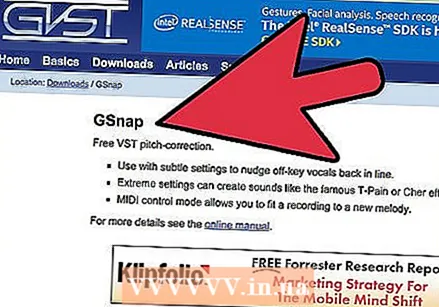 जीएसएनॅप डाउनलोड करा, एक ऑटो ट्यून प्रभाव. जीएसएनॅप हा एक विनामूल्य प्रभाव आहे जो आपण ऑडसिटीमध्ये जोडू शकता जो आपल्याला ऑटो-ट्यूनवर अधिक नियंत्रण प्रदान करतो. ऑडसिटी आणि व्हीएसटी प्रमाणेच, या वेबसाइटवर हे विनामूल्य उपलब्ध आहे. मॅक आणि लिनक्स संगणक ऑडसिटी वापरू शकतात, परंतु हे प्लग-इन डाउनलोड करणे शक्य नाही आणि म्हणून स्वयं-ट्यून वापरू शकत नाही.
जीएसएनॅप डाउनलोड करा, एक ऑटो ट्यून प्रभाव. जीएसएनॅप हा एक विनामूल्य प्रभाव आहे जो आपण ऑडसिटीमध्ये जोडू शकता जो आपल्याला ऑटो-ट्यूनवर अधिक नियंत्रण प्रदान करतो. ऑडसिटी आणि व्हीएसटी प्रमाणेच, या वेबसाइटवर हे विनामूल्य उपलब्ध आहे. मॅक आणि लिनक्स संगणक ऑडसिटी वापरू शकतात, परंतु हे प्लग-इन डाउनलोड करणे शक्य नाही आणि म्हणून स्वयं-ट्यून वापरू शकत नाही. - "जीएसनाप डाउनलोड करा (32-बिट व्हीएसटी होस्टसाठी)" क्लिक करा.
- .Zip फाईल डाउनलोड करा.
 ऑडसिटी मध्ये जीएसएनॅप सक्रिय करा. जीएसएनॅप हा प्रोग्राम नाही - ऑडसिटी गाण्यांना स्वयंचलितरित्या ट्यून करण्यासाठी वापरु शकणारा हा एक विशिष्ट प्रभाव आहे. आपण ते वापरण्यापूर्वी, आपल्याला हे निश्चित करावे लागेल की ऑडसेटला हा नवीन प्रभाव सापडेल.
ऑडसिटी मध्ये जीएसएनॅप सक्रिय करा. जीएसएनॅप हा प्रोग्राम नाही - ऑडसिटी गाण्यांना स्वयंचलितरित्या ट्यून करण्यासाठी वापरु शकणारा हा एक विशिष्ट प्रभाव आहे. आपण ते वापरण्यापूर्वी, आपल्याला हे निश्चित करावे लागेल की ऑडसेटला हा नवीन प्रभाव सापडेल. - फाईलवर उजवे क्लिक करून आणि "झिप एक्सट्रॅक्ट पिन" निवडून जीएसएनॅप झिप निर्यात करा.
- "GSnap.dll" आणि "GVST परवाना" निर्यात केलेल्या झिप फायली कॉपी करा.
- "माय कॉम्प्यूटर" उघडा आणि "लोकल डिस्क (सी :)" वर जा
- "सी: प्रोग्राम फाइल्स (x86) ऑडॅसिटी प्लग-इन" फोल्डरमध्ये दोन फायली पेस्ट करा.
 नवीन प्रभाव नोंदविण्यासाठी ऑडसिटी सुरू करा. जेव्हा ऑडॅसिटी उघडेल, तेव्हा एक छोटी विंडो आपल्याला "प्रभाव नोंदविण्यासाठी" विचारत असल्याचे दिसून येते. डावीकडील चेक बॉक्ससह दोन ओळी आहेत, एक व्हीएसटीसाठी आणि दुसरी जीएसनापसाठी. हे बॉक्स तपासले आहेत याची खात्री करा आणि "ओके" वर क्लिक करा.
नवीन प्रभाव नोंदविण्यासाठी ऑडसिटी सुरू करा. जेव्हा ऑडॅसिटी उघडेल, तेव्हा एक छोटी विंडो आपल्याला "प्रभाव नोंदविण्यासाठी" विचारत असल्याचे दिसून येते. डावीकडील चेक बॉक्ससह दोन ओळी आहेत, एक व्हीएसटीसाठी आणि दुसरी जीएसनापसाठी. हे बॉक्स तपासले आहेत याची खात्री करा आणि "ओके" वर क्लिक करा.
भाग २ चा 2: ऑडसिटीसह ऑटो-ट्यून करा
 आपण बोलत असताना रेकॉर्डिंग नसून व्हॉईस फाईल किंवा स्वत: चे गाणे रेकॉर्डिंग उघडा. आपण इच्छित असलेली कोणतीही ऑडिओ क्लिप आपण संपादित करू शकता परंतु स्वयं-ट्यून कसे करावे हे शिकण्यासाठी एका सोप्या व्हॉइस रेकॉर्डिंगपासून प्रारंभ करा. "फाईल" a "ओपन" सह एक फाईल उघडा किंवा लाल, गोल "रेकॉर्ड" बटणासह गाताना काही सेकंद रेकॉर्ड करा.
आपण बोलत असताना रेकॉर्डिंग नसून व्हॉईस फाईल किंवा स्वत: चे गाणे रेकॉर्डिंग उघडा. आपण इच्छित असलेली कोणतीही ऑडिओ क्लिप आपण संपादित करू शकता परंतु स्वयं-ट्यून कसे करावे हे शिकण्यासाठी एका सोप्या व्हॉइस रेकॉर्डिंगपासून प्रारंभ करा. "फाईल" a "ओपन" सह एक फाईल उघडा किंवा लाल, गोल "रेकॉर्ड" बटणासह गाताना काही सेकंद रेकॉर्ड करा. - आपले रेकॉर्डिंग हे केलेच पाहिजे एक खेळपट्टी आहे! ऑटो-ट्यून आपल्या व्होकलचे विश्लेषण करते आणि त्यास योग्य मेलोडमध्ये बदलण्याचा प्रयत्न करते (स्केल प्रमाणे). आपण नियमित भाषण रेकॉर्ड केल्यास स्वयंचलित-ट्यून कार्य करण्यासाठी योग्य आणि योग्य कार्य करू शकत नाही.
- आपल्या संगणकात अंतर्गत मायक्रोफोन असेल तरच आपण रेकॉर्डिंग करू शकता. आपण उच्च गुणवत्तेची नोंद करू इच्छित असल्यास आपण यूएसबी मायक्रोफोन देखील खरेदी करू शकता.
 आपण स्वयं-ट्यून करू इच्छित तुकडे निवडा. आपण स्वयं-ट्यून करू इच्छित रेकॉर्डिंगच्या काही भागांवर क्लिक आणि ड्रॅग करा. आपली निवड निळ्यामध्ये दर्शविली जाईल.
आपण स्वयं-ट्यून करू इच्छित तुकडे निवडा. आपण स्वयं-ट्यून करू इच्छित रेकॉर्डिंगच्या काही भागांवर क्लिक आणि ड्रॅग करा. आपली निवड निळ्यामध्ये दर्शविली जाईल. - भांडवलासारखे दिसत असलेल्या "निवड टूल," वर क्लिक करा आणि प्ले करा "i." आपण स्क्रीनच्या शीर्षस्थानी असलेल्या मुख्य मेनूमधून हे साधन निवडू शकता.
 "प्रभाव" Click "GSnap वर क्लिक करा.स्क्रीनच्या शीर्षस्थानी "प्रभाव" टॅब वापरा आणि आपण "जीएसएनॅप" वर येईपर्यंत खाली स्क्रोल करा. यामुळे ऑटो-ट्यून विंडो उघडेल.
"प्रभाव" Click "GSnap वर क्लिक करा.स्क्रीनच्या शीर्षस्थानी "प्रभाव" टॅब वापरा आणि आपण "जीएसएनॅप" वर येईपर्यंत खाली स्क्रोल करा. यामुळे ऑटो-ट्यून विंडो उघडेल. 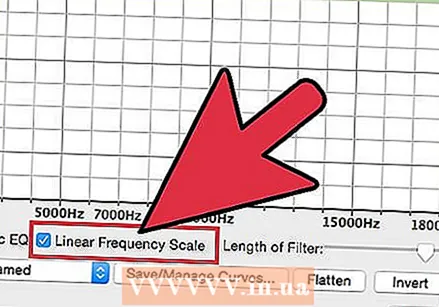 "एक स्केल निवडा" क्लिक करा आणि आपली इच्छित ट्यूनिंग निवडा. स्वयंचलित-ट्यून त्या नोट्समध्ये फिट होण्यासाठी सर्व नोट्स स्वयंचलितपणे कॉन्फिगर करते, परंतु आपण चुकीची की निवडल्यास, आपल्या व्होकल रेकॉर्डिंगचे कार्य अनुरुप होणार नाही. गाण्याची चावी शोधण्यासाठी, ती ऑनलाइन पहा, किंवा संपूर्ण गाण्यामधून आपल्याला एक नोट मिळेल आणि ती "चुकीची" वाटणार नाही, असे गृहीत धरुन हे कानातून करा.
"एक स्केल निवडा" क्लिक करा आणि आपली इच्छित ट्यूनिंग निवडा. स्वयंचलित-ट्यून त्या नोट्समध्ये फिट होण्यासाठी सर्व नोट्स स्वयंचलितपणे कॉन्फिगर करते, परंतु आपण चुकीची की निवडल्यास, आपल्या व्होकल रेकॉर्डिंगचे कार्य अनुरुप होणार नाही. गाण्याची चावी शोधण्यासाठी, ती ऑनलाइन पहा, किंवा संपूर्ण गाण्यामधून आपल्याला एक नोट मिळेल आणि ती "चुकीची" वाटणार नाही, असे गृहीत धरुन हे कानातून करा. - की निवडल्यानंतर "भरा थ्रेशोल्ड" बटणावर क्लिक करा.
- आपण जितक्या वेळा इच्छिता तितक्या की स्विच करू शकता, म्हणून मोकळ्या मनाने प्रयोग करा.
 नॉट्स स्वयं-ट्यून पातळीवर सेट करा. आपण या धोरणासह आपल्या हृदयाच्या सामग्रीवर एक अनोखा आवाज मिळविण्यासाठी प्ले करू शकता, आपण "क्लासिक" स्वयं-ट्यून आवाज मिळविण्यासाठी खालील सेटिंग्ज वापरू शकता:
नॉट्स स्वयं-ट्यून पातळीवर सेट करा. आपण या धोरणासह आपल्या हृदयाच्या सामग्रीवर एक अनोखा आवाज मिळविण्यासाठी प्ले करू शकता, आपण "क्लासिक" स्वयं-ट्यून आवाज मिळविण्यासाठी खालील सेटिंग्ज वापरू शकता: - किमान वारंवारता: 40 हर्ट्ज
- जास्तीत जास्त वारंवारता: 2000 हर्ट्ज
- गेट: -80 डीबी
- वेग: 1
- उंबरठा: 100 सेंट
- हल्ला आणि रीलिझ: 1 मि
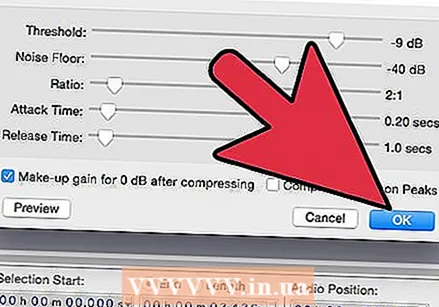 आपल्या गायन स्वयंचलितरित्या करण्यासाठी "लागू करा" क्लिक करा. आपली गायकी अद्याप निळ्या रंगात निवडली असल्याचे सुनिश्चित करा. जर ते यापुढे नसेल तर आपण आपल्या सेटिंग्जमध्ये गोंधळ न करता नेहमीच त्यांच्यावर पुन्हा क्लिक करू शकता.
आपल्या गायन स्वयंचलितरित्या करण्यासाठी "लागू करा" क्लिक करा. आपली गायकी अद्याप निळ्या रंगात निवडली असल्याचे सुनिश्चित करा. जर ते यापुढे नसेल तर आपण आपल्या सेटिंग्जमध्ये गोंधळ न करता नेहमीच त्यांच्यावर पुन्हा क्लिक करू शकता.  आपले ऑटो-ट्यून ऐकण्यासाठी लहान हिरव्या "प्ले" बटणावर क्लिक करा. लागू दाबा नंतर, ते कसे दिसते हे आपण तपासू शकता. आपणास हे आवडत नसल्यास, सेटिंग्ज बदला, लागू करा दाबा आणि पुन्हा ऐका. आपण पूर्ण केल्यावर "क्लोज" दाबा.
आपले ऑटो-ट्यून ऐकण्यासाठी लहान हिरव्या "प्ले" बटणावर क्लिक करा. लागू दाबा नंतर, ते कसे दिसते हे आपण तपासू शकता. आपणास हे आवडत नसल्यास, सेटिंग्ज बदला, लागू करा दाबा आणि पुन्हा ऐका. आपण पूर्ण केल्यावर "क्लोज" दाबा. 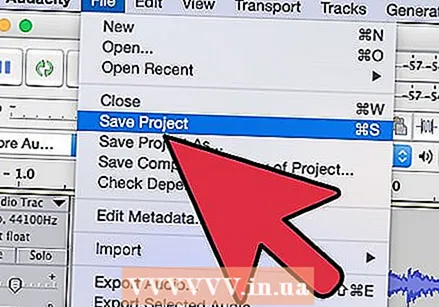 आपला ऑटो ट्यून समायोजित करा. आपण शोधत असलेला आवाज शोधण्यासाठी प्रयोग सुरू ठेवा, परंतु आपण कार्य करीत असताना खालील टिपा लक्षात ठेवाः
आपला ऑटो ट्यून समायोजित करा. आपण शोधत असलेला आवाज शोधण्यासाठी प्रयोग सुरू ठेवा, परंतु आपण कार्य करीत असताना खालील टिपा लक्षात ठेवाः - एक उच्च "हल्ला" आणि "रीलिझ" आपला आवाज अधिक नैसर्गिक बनवते.
- व्हायब्राटो जोडल्याने आपला आवाज अधिक नैसर्गिक होऊ शकतो.
- "उंबरठा" कमी, आपला आवाज जितका रोबोट सारखा आवाज येईल.
- आपण आपल्या रेकॉर्डिंगपासून जितके दूर रहाल तितक्या अंतिम निकालामध्ये आपला आवाज अधिक "स्वयंचलितरित" होईल.
टिपा
- आपल्या आवाजाच्या रेकॉर्डिंगसह आपल्याला थोडासा प्रयोग करावा लागेल, आपल्या आवाजाचा आवाज थोडा जास्त किंवा कमी होईल, जसे की ऑटो-ट्यूनसह, तो आवाज परिपूर्ण बनवू शकेल.



